- ·上一篇教程:win10系统怎么关闭屏幕保护?
- ·下一篇教程:Win10桌面背景在哪个文件夹?
Win10声音图标不见了的解决方法
相信大家都知道,电脑的右下角会显示一个声音图标,常常会发现win10系统电脑声音图标不见了的问题,这样我们调整音量就无从下手。那么,Win10声音图标不见了怎么办呢?下面,我们就一起往下看看Win10声音图标不见了的解决方法。
操作过程:
1、鼠标右击电脑桌面底下的任务栏,就是下面那条长长黑黑的条框;
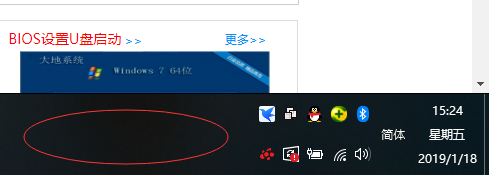
2、在弹出的命令栏选择点击最下面的【任务栏设置】;
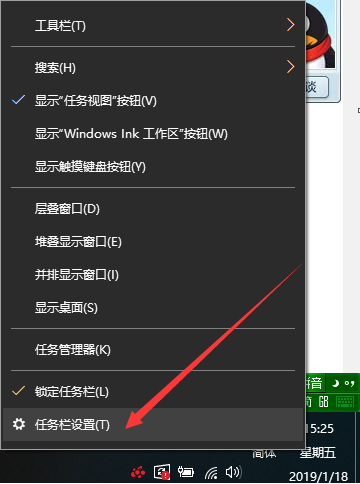
3、在弹出的新窗口,找到通知区域下面的【打开或关闭系统图标】,点击它;
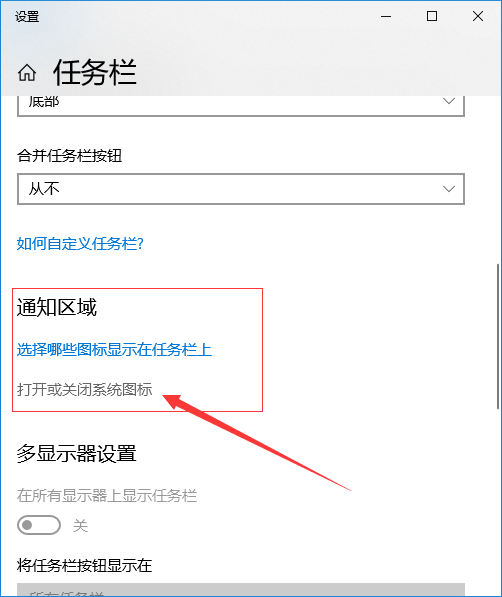
4、在新页面找到【音量】字样,并将后面的关调成开,即可;

Tags:
作者:佚名评论内容只代表网友观点,与本站立场无关!
评论摘要(共 0 条,得分 0 分,平均 0 分)
查看完整评论